Jak tworzyć i zainstalować certyfikat podpisany w Apache
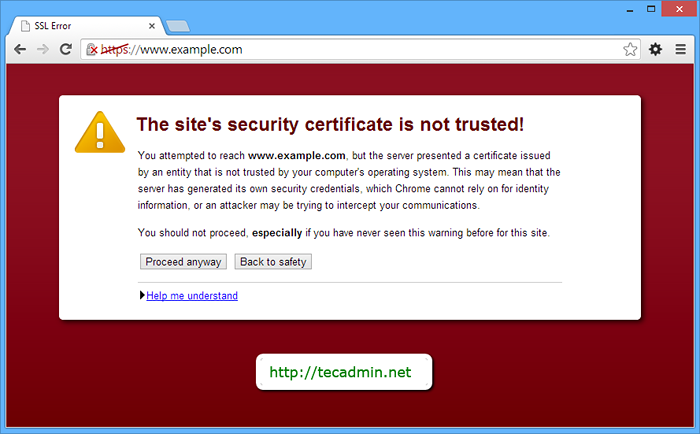
- 2993
- 407
- Klaudia Woś
SSL jest przydatny do bezpiecznej komunikacji między użytkownikiem a serwerem WWW. Certyfikat zaszyfrowuje dane podczas podróży po liniach publicznych, aby był on bezpieczny przed hakerami. Self-podpisane certyfikaty są bezpłatne, ale nie używaj w środowisku produkcyjnym, w którym poufne dane, takie jak karta kredytowa, są używane informacje PayPal. Kliknij tutaj, aby przeczytać więcej szczegółów na temat samowystarczalnych certyfikatów.
Ten instrukcja instruktażowa pomoże ci krok po kroku Utwórz i zainstalować samodzielnie podpisany certyfikat na serwerze Apache w systemach Linux.
Krok 1 - Zainstaluj pakiet MOD_SSL
Aby skonfigurować certyfikat SSL, upewnij się, że MOD_SSL jest zainstalowany w systemie. Jeśli nie jest jeszcze zainstalowany, użyj następującego polecenia, aby je zainstalować. Również zainstaluj pakiet OpenSSL, aby utworzyć certyfikat.
sudo apt-get instaluj OpenSsl # systemy oparte na debian sudo yum instalacja mod_ssl openssl # Redhat / Centos Systems sudo dnf instalacja mod_ssl openssl # Fedora 22+ Systems
Krok 2 - Utwórz certyfikat podpisany
Po zainstalowaniu MOD_SSL i OpenSSL, utwórz samowystarczalny certyfikat dla swojej domeny za pomocą następującego polecenia.
sudo mkdir -p/etc/pki/tls/certs sudo cd/etc/pki/tls/certs
Teraz utwórz certyfikat SSL
sudo openssl req -x509 -nodes -Newkey RSA: 2048 -Keyout przykład.com.klucz -na zewnątrz przykład.com.crtWyjście
Generowanie 2048 -bitowego klucza prywatnego RSA… +++… +++ pisanie nowego klucza prywatnego do „przykładu.com.Klucz '----- Zaraz zostaniesz poproszony o wprowadzenie informacji, które zostaną włączone do Twojego żądania certyfikatu. To, co zamierzasz wejść, to tak zwana nazwa wyróżniająca lub DN. Istnieje sporo pól, ale możesz zostawić puste pola na niektórych polach, jeśli wejdziesz, będzie wartość domyślna.', pole pozostanie puste. ----- Nazwa kraju (2 -literowy kod) [xx]: W Nazwa stanu lub prowincji (pełna nazwa) []: Delhi Nazwa lokalizacji (np. Miasto) [Domyślne miasto]: Delhi Nazwa organizacji (np. Firma) [Domyślna firma Ltd]: Tecadmin Nazwa jednostki organizacyjnej (np. Sekcja) []: blog Nazwa zwyczajowa (np. Nazwa lub nazwa hosta twojego serwera) []: www.przykład.com Adres e -mail []: [chroniony e -mail]
Powyższe polecenie utworzy jeden plik klucza SSL przykład.com.klucz i jeden plik certyfikatu przykład.com.crt W bieżącym katalogu.
Krok 3 - Zainstaluj certyfikat podpisany w Apache
Teraz masz podpisane podpisane certyfikat SSL i plik klucza. Obok edytuj plik konfiguracyjny Apache SSL i edytuj/aktualizuj zgodnie z następującymi dyrektywami.
Apache VirtualHost Configuration ServerAdmin [email protected] Servername www.przykład.Przykład com serveralias.com dokumentroot/var/www/html ssLengine na SSLCertificateFile/etc/pki/tls/certs/przykład.com.crt sslcertificateKeKeyFile/etc/pki/tls/certs/przykład.com.klucz| 1234567891011 |
Krok 4 - Uruchom ponownie Apache
Jeśli powyższe polecenie nie wyświetla żadnego błędu restartu usługi Apache.
Sudo Systemctl restartuj apache2 # systemy oparte na debian sudo systemctl restart httpd # systemy oparte na Redhat
Krok 5 - Przetestuj stronę internetową z HTTPS
Na koniec otwórz swoją witrynę w swojej ulubionej przeglądarce internetowej za pomocą HTTPS. Wymagało to otwarcia portu 443, aby uzyskać dostęp do witryny za pomocą HTTPS.
https: // www.przykład.com
Ponieważ używamy samowystarczalnego certyfikatu, otrzymasz wiadomość ostrzegawczą w przeglądarce. Możesz po prostu zignorować tę wiadomość za pomocą poniżej
Użytkownik Firefox: Rozwiń rozumiem ryzyko >> Kliknij Dodaj wyjątek >> Kliknij Wyjątek potwierdź bezpieczeństwo.
Użytkownik Chrome: Kliknij i tak przycisk.
IE Użytkownicy: Kliknij Link Kontynuuj na tej stronie (niezalecane).
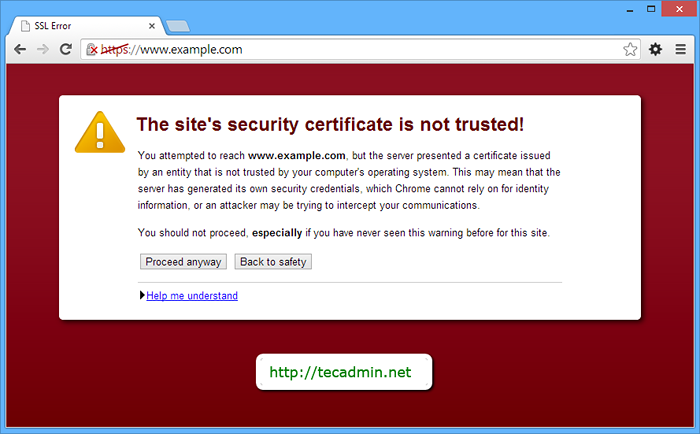
- « Jak skonfigurować buforowanie serwerowi nazw na Centos/RHEL 6/5
- Jak zainstalować QBitTorrent 4.0 w Ubuntu za pomocą PPA »

